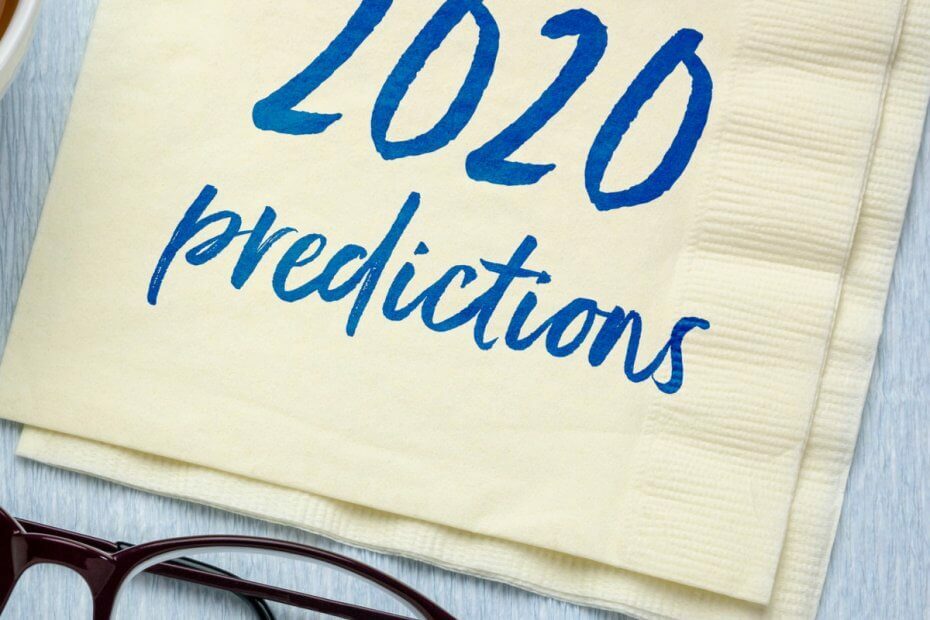- Windows PC'nizde S modundan çıkmak istediğinizde, Ayarlar uygulamasını kullanmak en iyisidir.
- Bu sorunla başa çıkmanın başka bir yolu da Microsoft Store uygulamasını sıfırlamaktır.
- Başka hiçbir şey işe yaramazsa, dosyalarınızı her zaman yedekleyebilir ve Windows'u varsayılana sıfırlayabilirsiniz.
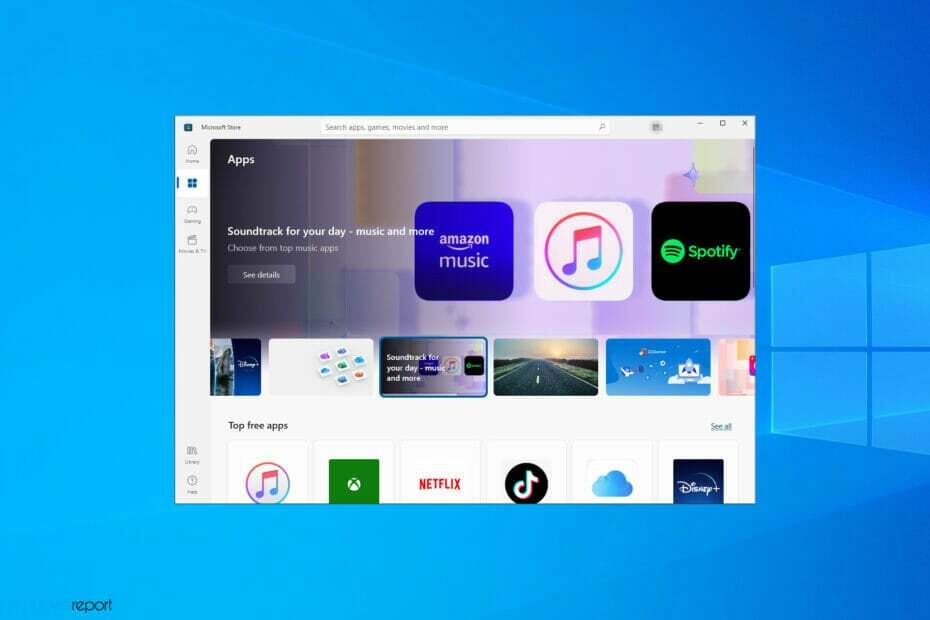
Microsoft'un Windows'u, güvenlik yamaları ve yeni özellikler sayesinde her zaman güncel olan harika bir işletim sistemidir. Bunlardan biri Windows S modudur.
Temel olarak, Microsoft'un daha hızlı ve daha güvenli hale getirmek için işlevselliği kolaylaştırdığı bir moddur. Bu özellikle ilgili tek sorun, tüm düzenlemeyle birlikte bir dizi kısıtlamanın da gelmesidir.
İşte tam da bu nedenle, hem Windows 10 hem de 11'de S Modundan tam olarak nasıl çıkabileceğinizi göstermek için bu adım adım kılavuzu oluşturduk.
Windows S Modu nasıl çalışır?
S Modu, performans ve güvenlik için optimize edilmiş bir Windows sürümüdür. Bu, kullanıcıların yalnızca Microsoft Store'dan uygulama yüklemesine izin verilerek elde edilir.
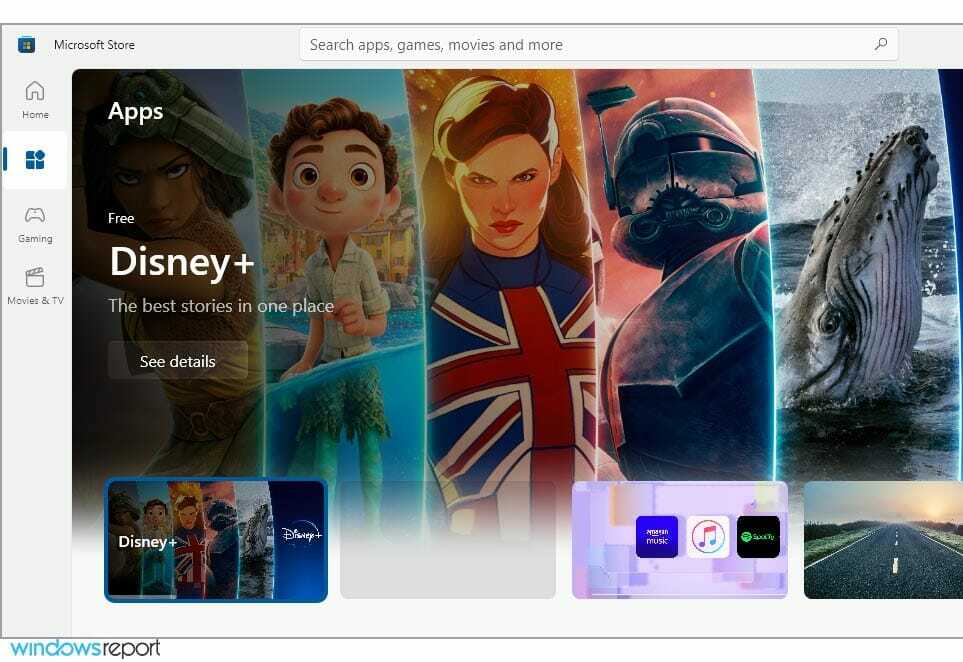
Ayrıca bu mod, çevrimiçi tehditlere karşı maksimum güvenlik için sizi Microsoft Edge kullanmaya zorlar. CPU ve RAM optimizasyonuna odaklanarak, düşük kaliteli cihazlar için mükemmeldir.
Windows S Modu'nu kapatmak mümkün mü?
Çoğu bütçe bilgisayarı, kullanıcıları çevrimiçi tehditlerden korumak ve kaynak kullanımını optimize etmek için varsayılan olarak etkinleştirilmiş S Modu ile gelir.
Gelişmiş bir kullanıcıysanız ve çevrimiçi tehditlerden kendi başınıza korunabiliyorsanız, S Modu'nu kolayca kapatabilirsiniz ve bu kılavuz size nasıl yapılacağını gösterecektir.
Windows 10 ve 11'de S modunu nasıl devre dışı bırakırım?
1. Ayarlar menüsündeki özel seçeneği kullanın
- basmak pencereler anahtar + Bence açmak için Ayarlar uygulama.
- git Güncelleme ve Güvenlik.

- Sol bölmeye bakın ve seçin aktivasyon.

- seçin Microsoft Store'a gidin bağlantı.

- seçin Almak buton

- Tıkla Düzenlemek buton.

- Seçme Evet, hadi gidelim istendiğinde.
Bu adımları izleyerek, Windows 10 S modundan normal Windows 10'a güvenli ve güvenli bir şekilde geri dönebilmelisiniz.
Bu adımların iyi yanı, arka planda sessizce çalışmaları ve değişikliklerin gerçekleşmesi için bilgisayarınızı yeniden başlatmanız bile gerekmemesidir.
2. Microsoft Mağazasını ve/veya Windows 10'u Sıfırlayın
- basmak pencereler anahtar + Bence açmak için Ayarlar uygulama.
- şuraya gidin: uygulamalar Bölüm.

- Seçme Microsoft Mağazası ve Seç Gelişmiş seçenekler.

- Bul Sıfırla düğmesine basın ve basın.

- İşlem bittikten sonra cihazınızı yeniden başlatın. Başlangıç menüsüne gidin ve S modundan çıkmayı yeniden deneyin.
3. Windows'u Sıfırla
NOT
Windows'u sıfırlamak, yüklü uygulamalarınızı ve dosyalarınızı siler, bu nedenle devam etmeden önce bunları yedeklemeniz önerilir.
- basmak pencereler anahtar + S ve girin kurtarma. Seçme Kurtarma seçenekleri listeden.

- Tıklamak Başlamak düğme Bu bilgisayarı sıfırla Bölüm.

- İstediğiniz seçeneği seçin ve ekrandaki talimatları izleyin.

Windows 11'de S modunu nasıl devre dışı bırakabilirim?
Microsoft Mağazasını kullanın
- basmak pencereler anahtar + Bence açmak için Ayarlar uygulama.
- Şu yöne rotayı ayarla aktivasyon Bölüm.

- Genişletin S modu bölümüne tıklayın ve Mağazayı Aç.

- Şimdi tıklayın Almak buton.

- İşlemin bitmesini bekleyin. Her şey bittiğinde yeni bir pencere açılacaktır.

Bu konuyu ayrı bir makalede ele aldık, bu yüzden daha fazlasını öğrenmek istiyorsanız, Windows 11 kılavuzunda S Modunu nasıl kapatacağımızı ziyaret edin detaylı bilgi için.
S Modunu devre dışı bırakmalı mıyım?
Çoğu durumda, evet. Microsoft Store'un sınırlı sayıda uygulama seçeneği vardır ve bilgisayarınızı maksimum potansiyelde kullanmak istiyorsanız S Modunu devre dışı bırakmalısınız.
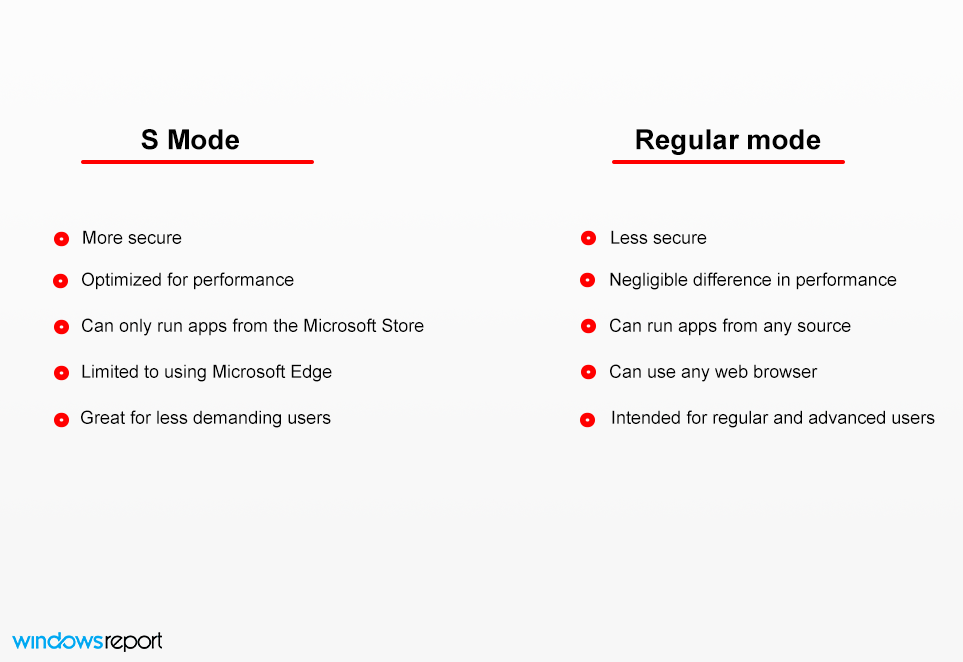
Performans artışı ihmal edilebilir düzeydedir ve PC'nize potansiyel olarak virüs bulaşabilirken, istediğiniz sürece herhangi bir sorun yaşamamalısınız. güvenilir antivirüs yazılımı kullanın.
S Moduna geri dönebilir miyim?
Hayır, S Modundan çıktığınızda, bunu Ayarlar uygulamasından tekrar etkinleştirmenin bir yolu yoktur, bu nedenle bilgisayarınızı onsuz kullanmak zorunda kalacaksınız.
Windows'u yeniden yüklemek ve S Modunu etkinleştirmek mümkündür, ancak bunun için sistem görüntünüzü değiştirmeniz gerekir.
Windows 10'un S modu, kullanıcılardan bazılarının yeni özelliği sevmesine karşın, bazılarının sevmediği karışık duygular topladı. Zar zor piyasaya sürüldü ve şimdiden bazıları için erişilemez hale getiren bir dizi sorunla birlikte.
Bununla ilgili bir sorun, belirli dosyalara erişmenizi engelleyebilmesidir. Bu tür sorunlarınız varsa, Bu dosyalar açılamıyor hata kılavuzumuzu ziyaret edin daha fazla bilgi için.
Windows 10'un S modu hakkında görüşleriniz nelerdir? Aşağıdaki yorumlar bölümünde bu güvenlik modu hakkında ne düşündüğünüzü bize bildirin.
![Windows 10 için en iyi 6 yarış tekerleği [2021 Kılavuzu]](/f/9ecf3888b240d65bf785ae60d4124452.jpg?width=300&height=460)